![]()
InHuyDat là nhà in có chế độ Bào Hành Trọn Đời duy nhất trên thị trường
Hotline 0938.023.079
Email: info@inhuydat.com
Trung tâm ảnh màu KTS HUY ĐẠT
835/10 Trần Hưng Đạo, P1, Q5, TPHCM
Hiệu ứng ảnh dùng brush để thiết kế
Hiệu ứng ảnh dùng brush để thiết kế



+ Nắm vững đầy đủ các lệnh hiệu chỉnh như : Pattern , Feather , Filter , Color Balance , Level , Curves , Brightness/Contrast , Hue/Saturation và Blend Mode …
+ Tập tạo cho mình những cái nhìn hợp lý về bố cục của tác phẩm “khái niệm của bố cục là thiết kế sao cho hài hòa , dễ nhìn , không rối rắm” có thể tham khảo thêm về bố cục trong các sách về thiết kế của Việt Nam biên dịch .
+ Khi thiết kế 1 tác phẩm bạn muốn nói đến chủ đề gì , đa số các bạn khi mới thiết kế Effect thường không tập trung điều này , nếu không có chủ đề thì bạn phải thể hiện được tác phẩm của mình cái nào là điểm chính cái nào là điểm phụ . Điểm chính sẽ cho nổi bật lên trong tác phẩm , điểm phụ sẽ là những đối tượng dùng trang trí cho tác phẩm làm nổi bật điểm chính .
Sau đây chúng ta sẽ bắt tay từng phần vào thiết kế tác phẩm với việc sử dụng Brush và quẹt
1. Lựa chọn người mẫu , nên lựa chọn những người mẫu có những tư thế chụp kiểu thì khi thiết kế sẽ ấn tượng hơn DOWNLOAD HÌNH GỐC
2. Lựa chọn Style màu , ở đây tôi sẽ thiết kế thiên về màu sáng mảng màu hồng .
3. Hiệu chỉnh ánh sáng tương phản tại hình gốc bằng lệnh Level ( Clrl+L ) – điều chỉnh tam gác trượt chính giữa và bên phải sang bên trái . Chỉnh cho người mẫu càng sáng càng tốt nhưng đừng chói quá mà hình bị mất chi tiết

4. Tăng thêm độ sáng tổng thể hình bằng lệnh Image > Adjusment > Brghtness/Contrast

5. Nếu hình có màu quá đậm , bạn có thể giảm bớt màu cho nó bằng cách giảm giá trị Saturation trong Hue/Saturation (Ctrl+U)

6. Bây giờ tạo 1 layer mới sau đó chọn màu hồng có mã (# FDCDF8) sau đó tô màu hồng lên layer đó bằng công cụ Paint Bucket Tool , Sau đó chọn chế độ hòa trộn Hue và giảm Opacity 50%

7. Dùng công cụ Eliptical vẽ 1 vòng elip , sau đó nhấn Ctrl+Shift+I bạn sẽ có như sau

8.Vào Select > Feather – giá trị là 100 . Tiếp đó nhân đôi layer vừa tô màu hồng , đưa nó về chế độ hòa trộn Normal và nhấn phím Delete bạn sẽ có

10. Chọn chế độ hòa trộn Linear Light và giảm Opacity xuống 50%

11. Tạo layer mới , chọn công cụ Gradient và thiết lập Option cho nó như hình ![]() . Sau đó kéo 1 đaọn từ dưới lên , chú ý là vẫn dùng màu hồng có mã FDCDF8
. Sau đó kéo 1 đaọn từ dưới lên , chú ý là vẫn dùng màu hồng có mã FDCDF8

12. Từ bước này trở đi chúng ta sẽ sử dụng đến Brush , tôi sử dụng mẫu Brush MANGA EFFECT , DOWNLOAD
13. Chọn công cụ Brush , Load cái brush kia vào thư viện Brush của bạn , sau đó chọn loại brush có size 636 . Tiếp tục chọn màu trắng để chuẩn bị tô . 
14. Tạo 1 layer mới , chọn công cụ Brush và chấm Brush lên hình


15. Tạo layer mới , sau đó chọn màu có mã FF8AE5 và chọn mẫu Brush loại 256 và chấm lên hình trang trí

16. Tiếp tục dùng loại Brush 907 chấm bên trên , phần nào lem vào hình cô gái ta xóa nó đi

17. Dùng Brush 163 chấm trang trí ở mép trái

18. Dùng Brush 210 trang trí phần trống mép phải

19. Dùng brush text chấm vài phát đâu đó ở góc dưới

20. Trang trí text , gõ 1 dòng chữ muốn thể hiện , chú ý text phải đặt hợp lý , cấm tuyệt đối dùng Emboss cho chữ .

21. Nhân bản chữ lên 3 cái nữa bằng cách nhấn Ctrl+J , sau đó đưa chúng về hòa trộn SoftLight

Tạo pattern
1. Tạo file mới kích thước 4 x 4 Pixel
2. Tạo layer mới , xóa layer background đi
3. Dùng công cụ Maquee vẽ 1 ô vuông và tô màu đen

4. Vào Edit > Define Pattern để save mẫu này
5. Tạo layer mới tại bức hình đang xử lý ban đầu , layer này phải nằm trên cùng . Sau đó vào Edit > Fill

6. Sau đó chọn hòa trộn SoftLight cho layer này

7. Xóa đi các phần dính lên khuôn mặt cô gái , đồng thời nhân đôi layer này và giảm Opacity , bạn sẽ có

Tạo ra dải sao trang trí
Sử dụng bài tut TẠO RA MÀN ĐÊM NGÂN HÀ để làm màn sao , chú ý sao thật là thưa nhé

Đến bước này bạn hãy nhân đôi màn sau ngân hà , sau đó vào Filter > Blue > Gaussian Blur với giá trị là 4
Tiếp đó nhân đôi layer vừa Gaussian Blur lên 3-4 cái nữa , sau đó nhập tất cả các layer liên quan đến màn sao ngân hà lại .
Sau đó nhấn Ctrl+U và đổi màu túy ý , bạn sẽ có

Chọn hòa trộn Screen cho layer ngân hà trên , bạn sẽ có kết quả

Chúc các bạn ứng dụng và phát triển tốt



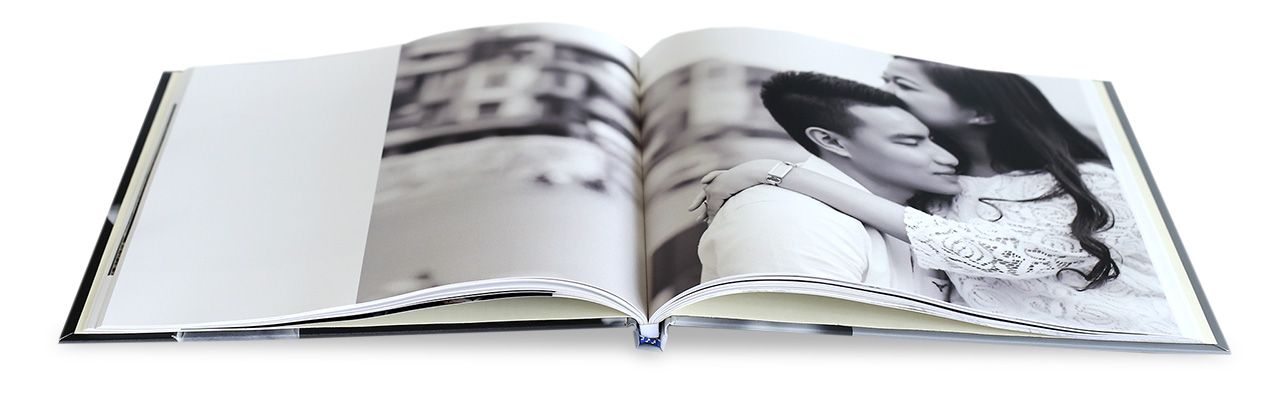




.jpg)



-Magic-Retouch-Pro-v3-8-1-danh-cho-Adobe-Photoshop-CS5->-CC-2017-chuyen-chinh-sua-anh-chan-dung.jpg)

![[Action] Tạo ảnh thành tranh nét vẽ chì mới vọc được ở nước ngoài [Action] Tạo ảnh thành tranh nét vẽ chì mới vọc được ở nước ngoài](/upload_file/[Action]-Tao-anh-thanh-tranh-net-ve-chi-moi-voc-duoc-o-nuoc-ngoai.jpg)



